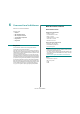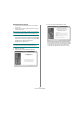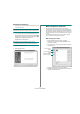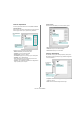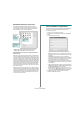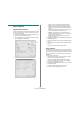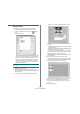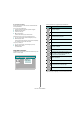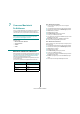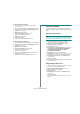User guide
Yazıcınızı Linux'ta Kullanma
22
Yazıcıları Yapılandırma
Yazıcıların yapılandırmasında iki sekme vardır;
Printers
ve
Classes
.
Yazıcılar Sekmesi
MFP Configurator penceresinin sol tarafındaki yazıcı simgesi düğmesini
tıklatarak, geçerli sistemin yazıcı yapılandırmasını görebilirsiniz.
Aşağıdaki yazıcı kontrol düğmelerini kullanabilirsiniz:
•
Refresh
: kullanılabilen yazıcılar listesini yeniler.
•
Add Printer
: yeni yazıcı eklemenizi sağlar.
•
Remove Printer
: seçili yazıcıyı kaldırır.
•
Set as Default
: geçerli yazıcıyı varsayılan yazıcı olarak ayarlar.
•
Stop/Start
: yazıcıyı durdurur/başlatır.
•
Test
: makinenin düzgün çalışıp çalışmadığını kontrol etmek
için bir test sayfası yazdırmanızı sağlar.
•
Properties
: yazıcı özelliklerini görüntülemenizi ve değiştirmenizi
sağlar. Ayrıntılar için, bkz: sayfa 23.
Kurulu yazıcıların
tümünü gösterir.
Yazıcı yapılandırmasına
geçer.
Yazıcınızın durumunu,
model adını ve URI'sini
gösterir.
Sınıflar Sekmesi
Classes sekmesi, kullanılabilen yazıcı sınıflarının listesini gösterir.
•
Refresh
: Sınıflar listesini yeniler.
•
Add Class
:
Yeni yazıcı sınıfı eklemenizi sağlar.
•
Remove Class
:
Seçili yazıcı sınıfını kaldırır.
Tarayıcıyı Yapılandırma
Bu pencerede, tarayıcı aygıtların etkinliğini izleyebilir, yüklenmiş Xerox
MFP aygıtlarının listesini görüntüleyebilir, aygıt özelliklerini değiştirebilir
ve resim tarayabilirsiniz.
•
Properties
: Tarama özelliklerini değiştirmenizi ve belge taramanızı
sağlar. Bkz: sayfa 25.
•
Drivers
:
Tarama sürücülerinin etkinliğini izlemenizi sağlar.
Sınıfın durumunu ve
sınıftaki yazıcı sayısını
gösterir.
Tüm yazıcı
sınıflarını gösterir.
Geçtiği seçenek
Tar ay ıcının
yapılandırılması.
Tüm kurulu
tarayıcıları gösterir.
Tarayıcınızın üreticisini,
model adını ve türünü
gösterir.